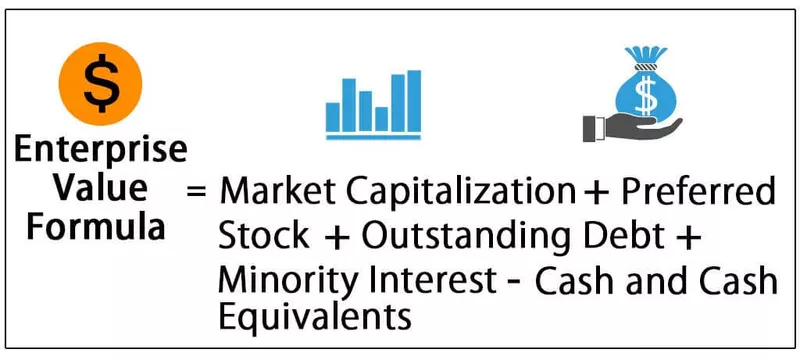Membandingkan Dua Tarikh di Excel
Membandingkan dua tarikh di excel mungkin berbeza dari satu senario dengan senario yang lain, kadang-kadang kita mungkin perlu membandingkan sama ada satu tarikh sama dengan yang lain atau tidak, kadang-kadang kita mungkin perlu menyemak satu tarikh melebihi tarikh tertentu atau di bawah tarikh tertentu, dan sering kali kita perlu sampai berdasarkan pengujian semua kriteria yang disebutkan, seperti ini berbeza dari senario ke senario. Kita akan melihatnya masing-masing dengan contoh praktikal.

Bagaimana Membandingkan Dua Tarikh di Excel?
Diberikan di bawah adalah beberapa contoh untuk membandingkan dua tarikh di excel.
# 1 - Bandingkan Jika Dua Tarikh Sama atau Tidak
Contoh # 1
Membandingkan tarikh sama dengan yang lain atau tidak mudah; kita akan mempunyai dua tarikh, dan kita perlu memeriksa sama ada tarikh sel itu sama dengan tarikh yang lain atau tidak. Lihat data di bawah untuk membandingkan tarikh di excel.

- Sekarang di sel C2, terapkan formula sebagai "= A2 = B2" .

- Tekan Enter untuk mendapatkan hasilnya.

Kami mempunyai tarikh yang sama di kedua lajur, jadi hasilnya kami BENAR.
- Seret formula ke lajur berikut juga untuk mendapatkan hasilnya.

Jadi, di mana sahaja data dipadankan, kita mendapat hasilnya sebagai BENAR, dan di mana pun data tidak sepadan, kita mendapat hasilnya sebagai SALAH.
Satu fakta menarik mengenai contoh ini ialah baris nombor 7; pada baris ini tarikh pertama ditulis sebagai "29-Okt-2019", tetapi tarikh kedua ditulis sebagai 43767. Walaupun kedua-duanya berbeza, hasilnya tetap BENAR, iaitu kedua-duanya sama.
Sebab mengapa saya memberitahu tarikh & waktu adalah perkara sensitif di excel pada awalnya kerana senario seperti ini di excel. Apabila kita menerapkan format tarikh "DD-MMM-YYYY" ke nombor siri 43767, kita akan mendapat hasil yang sama dengan sel A7.

Jadi, excel membacanya sebagai nombor siri, bukan sebagai tarikh. Seperti ini, kita dapat membandingkan dua tarikh di excel.
Contoh # 2
Sekarang anggap anda tidak mahu melihat hasil lalai yang BENAR atau PALSU, anda mungkin ingin mendapat hasil yang berbeza seperti "Kedua-duanya Benar" jika kedua-dua tarikh itu sesuai atau jika tidak, anda memerlukan hasil seperti "Kedua-duanya Tidak Benar. " Jadi, ini dilakukan dengan menggunakan fungsi logik "JIKA."
- Buka fungsi IF di excel di ruangan “MATCH”.

- Kriteria pertama formula adalah ujian logik di excel, jadi dalam hal ini, ujian logik kami adalah untuk memeriksa sama ada "Tarikh 1" sama dengan "Tarikh 2" atau tidak, jadi terapkan ujian logik sebagai E2 = F2.

- Hujah seterusnya adalah nilai jika benar; ini bukan apa-apa jika ujian logik yang diterapkan adalah BENAR, iaitu, jika "Tarikh 1" sama dengan "Tarikh 2," berapakah nilai yang diperlukan? Jadi, kita memerlukan nilai sebagai "Kedua-duanya Benar."

- Argumen seterusnya adalah nilai jika salah, jadi jika ujian logik tidak betul, maka apakah nilai yang diperlukan? Kami memerlukan nilai sebagai "Kedua-duanya Tidak Betul."

Ok, kita sudah selesai dengan formula; tutup pendakap dan tekan butang enter untuk mendapatkan hasilnya.

Seret formula ke sel lain.

Jadi, hasilnya ada di sini dan bukannya lalai BENAR atau SALAH.
# 2 - Bandingkan Jika Tarikh Lebih Besar atau Lebih Kecil
Kami telah melihat satu set pengiraan; sekarang kita akan melihat sama ada satu tarikh lebih besar daripada atau lebih rendah daripada tarikh lain. Untuk ini, lihat data contoh di bawah.

Pertama, kita akan memeriksa "Tarikh 1" lebih besar daripada "Tarikh 2" atau tidak seperti berikut.

Di sana anda pergi, kami mempunyai hasil.
Begitu juga, kita hanya perlu menukar pengendali logik di excel dari simbol lebih besar daripada simbol ke kurang untuk melakukan pengiraan sebaliknya.

Seperti ini, kita dapat membandingkan tarikh di excel. Walau bagaimanapun, ada perkara-perkara tertentu yang perlu anda perhatikan mengenai perkara ini.
Perkara yang Perlu Diingat
- Tarikh itu disimpan sebagai nombor siri, jadi anda perlu menyedarinya.
- Terdapat tarikh situasi yang disimpan sebagai nilai teks dalam kes seperti itu, nilai mencari tarikh bukan tarikh, jadi anda perlu menukar menjadi tarikh.